win10自动更新是一个非常便利但是也非常让人烦恼的一个功能,虽然开启自动更新功能用户们编程客栈就不需要为更新而思考但是用户们也失去了对自己电脑的掌控了,并且自动更新这个功能还非常的难以关闭,今天小编为大家带来的就是如何_彻底禁止win10自动更新的图文详细教程,有需要关闭win10自动更新功能的小伙伴们快来看看吧。
win10永久关闭自动更新方法
1、在键盘上按「win+R」键。
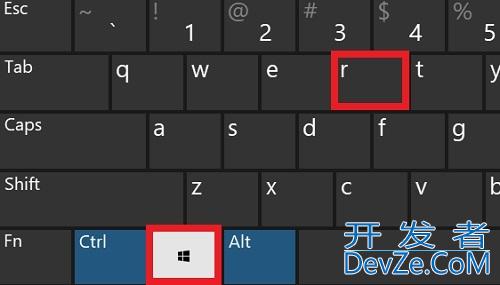
2、输入services.msc点击「确定」。
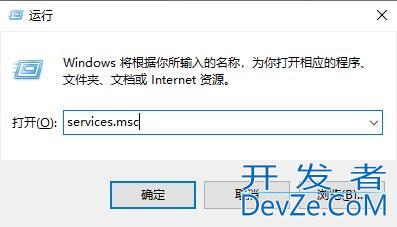
3、找到Windows update选项,双击「Windows Update」,或者右键属性。
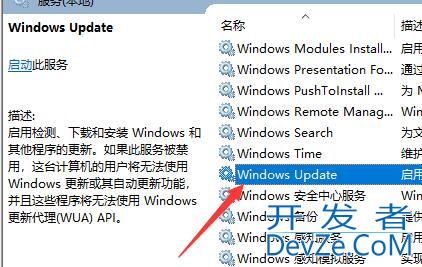
4、在启动类型选择选择「禁用」。
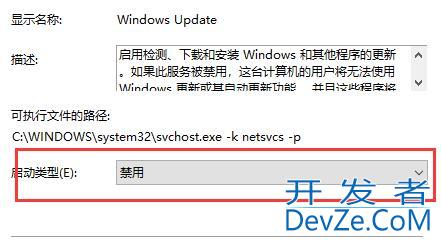
5、然后在最上面点击「恢复」,第一次失败处选择「无操作」,然后点击「应用」、「确定」。
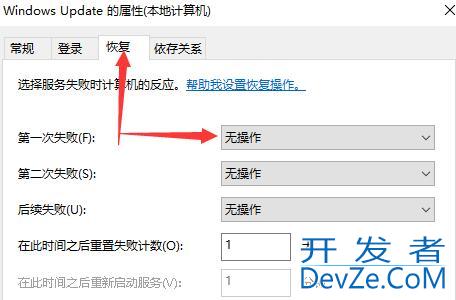
6、在键盘上按「win+R」键,输入gpedit.msc点击「确定」python。
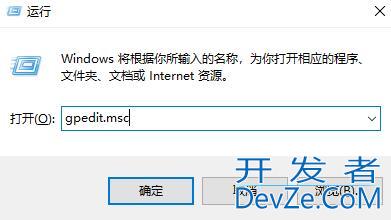
7、依此选择「计算机配置」、「管理模板」、「W编程客栈indows组件」双击「Windows更新」。
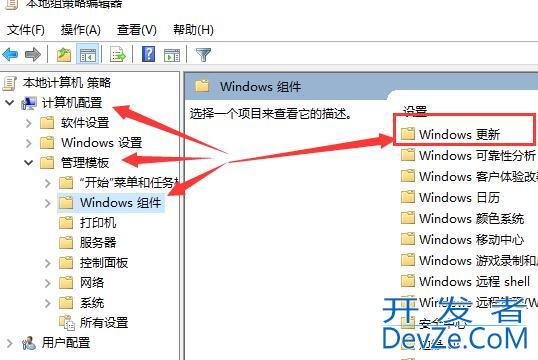
8、找到"配置自动更新"js;选项,双击「配置自动更新」。
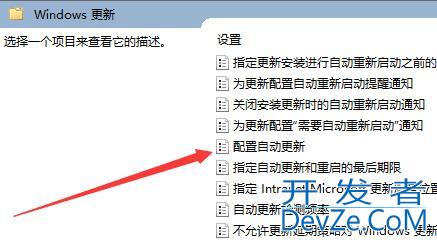
9、选择「已禁用」,点击「应用」、「确定」即可彻底关闭windows系统更新。
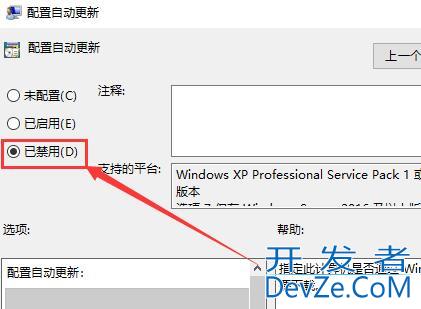
以上就是为您带来的彻底禁止win10自动更新图文www.devze.com详细教程的操作步骤,希望可以解决掉您的困惑。









 加载中,请稍侯......
加载中,请稍侯......
精彩评论